笔记本电脑连接网络时提示有限的访问权限怎么样解决 笔记本电脑连接网络时提示有限的访问权限解决方法
发布时间:2017-04-06 13:55:06作者:知识屋
笔记本电脑连接网络时提示有限的访问权限怎么样解决 笔记本电脑连接网络时提示有限的访问权限解决方法 首先右键点击桌面右下角的无线网络图标,打开网络和共享中心。
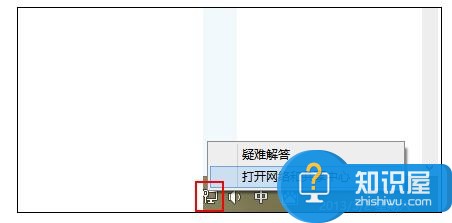
无线连接--设置网络的属性---办公、家用、公共,自己选--然后打开任务管理器重新启动有关无线的网络服务全部改成自动,最后右键打开我的电脑---管理---设备管理器--打开找到网络适配器---找到无线的应用程序-右键属性---高级--属性--里面的值改成-----自动,然后重启你的电脑。
在网络和共享中心页面点击更改适配器设置,右击WiFi选择属性。
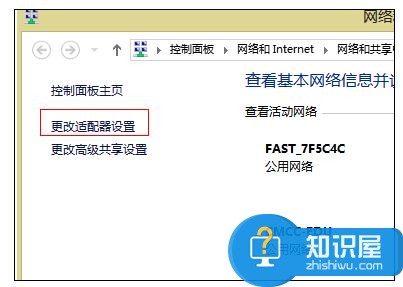
进入WiFi属性页面,选择Internet协议版本4(TCP/IPV4)。
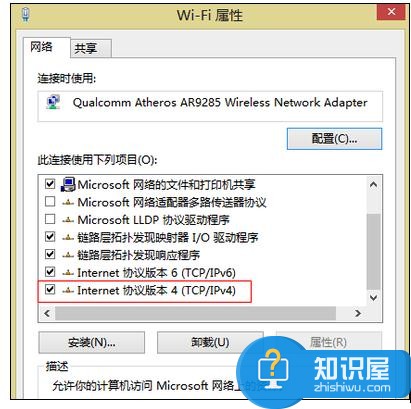
进入Internet协议版本4(TCP/IPV4)属性,选择自动获得ip地址和自动获得dns设置服务器地址,再点击确定。就可以解决无线上网出现有限的访问权限问题了。
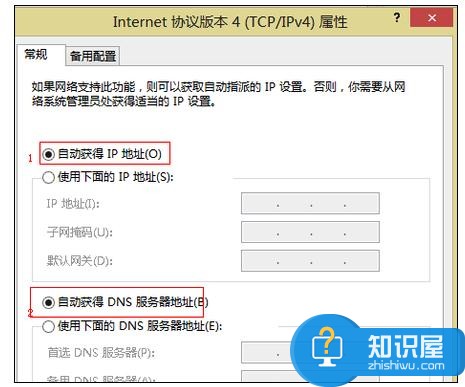
知识阅读
-

笔记本电脑玩游戏闪屏是怎么回事 win764位玩游戏闪屏怎么办
-

vivo X7Plus忘记隐藏图标密码解决教程
-

疯点如何在我的校园社区发布动态
-
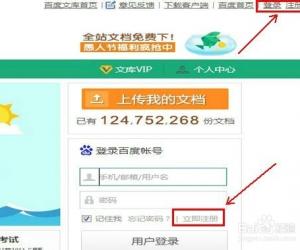
百度文库下载券怎么获得 百度文库下载券免费获取的方法
-
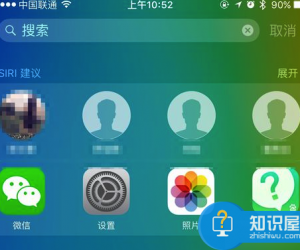
iphone怎么关闭Siri建议的最近联系人 苹果iPhone 7如何关闭Siri建议方法
-
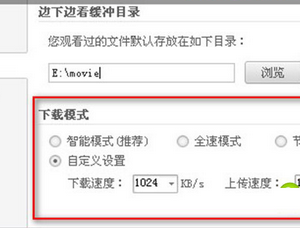
win7电脑中的视频无法缓冲播放怎么办 win7系统视频播放器缓冲不总是失败
-

映客设置私信权限教程
-

如何将U盘FAT32格式转换为NTFS格式?FAT32格式转换为NTFS格式教程
-
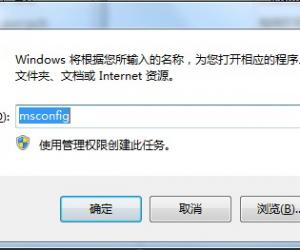
如何打开系统还原 如何打开系统还原功能
-
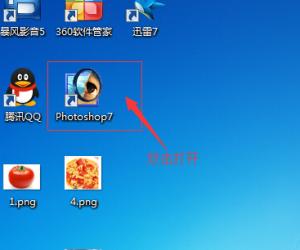
Photoshop改变图像大小快捷动作怎么操作 Photoshop设置图像大小快捷键是什么
软件推荐
更多 >-
1
 一寸照片的尺寸是多少像素?一寸照片规格排版教程
一寸照片的尺寸是多少像素?一寸照片规格排版教程2016-05-30
-
2
新浪秒拍视频怎么下载?秒拍视频下载的方法教程
-
3
监控怎么安装?网络监控摄像头安装图文教程
-
4
电脑待机时间怎么设置 电脑没多久就进入待机状态
-
5
农行网银K宝密码忘了怎么办?农行网银K宝密码忘了的解决方法
-
6
手机淘宝怎么修改评价 手机淘宝修改评价方法
-
7
支付宝钱包、微信和手机QQ红包怎么用?为手机充话费、淘宝购物、买电影票
-
8
不认识的字怎么查,教你怎样查不认识的字
-
9
如何用QQ音乐下载歌到内存卡里面
-
10
2015年度哪款浏览器好用? 2015年上半年浏览器评测排行榜!








































